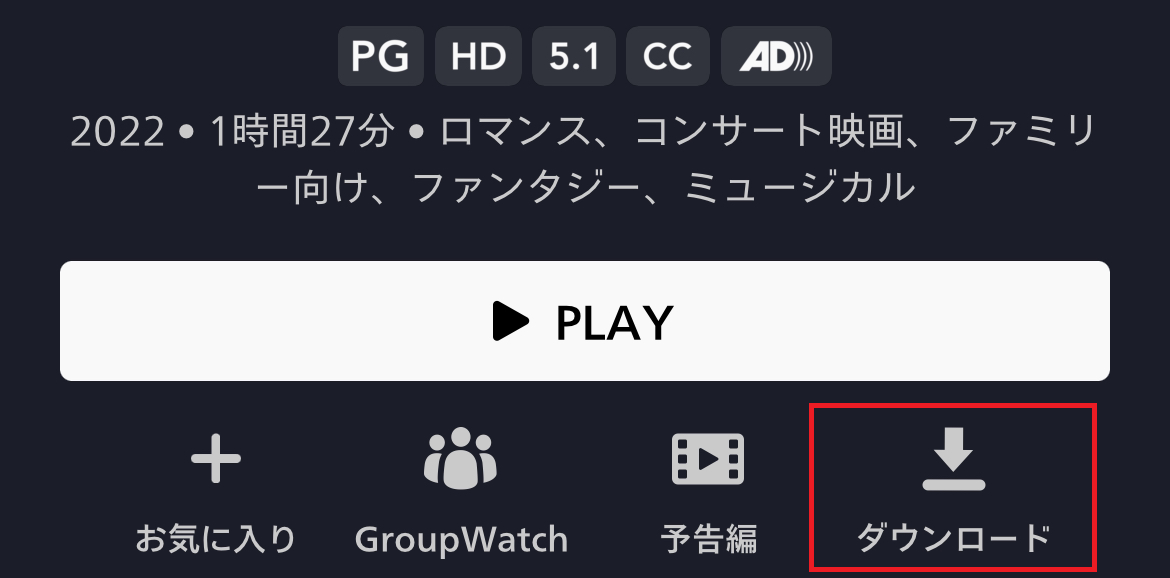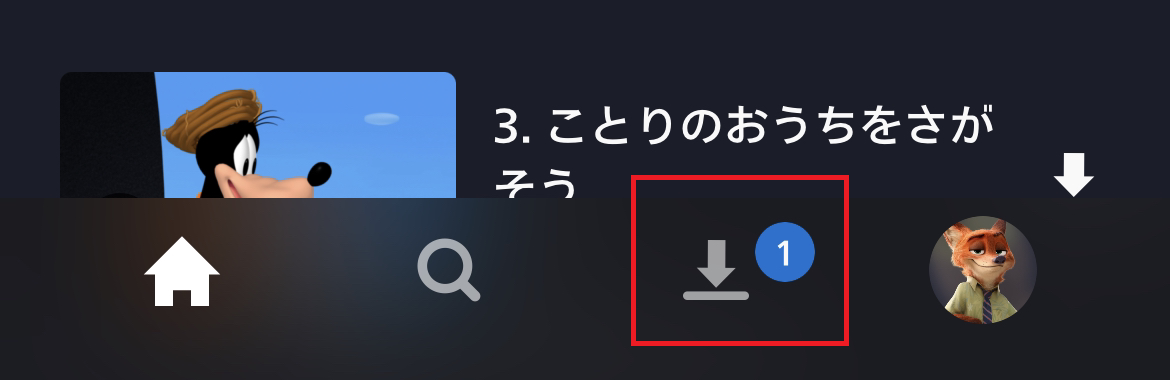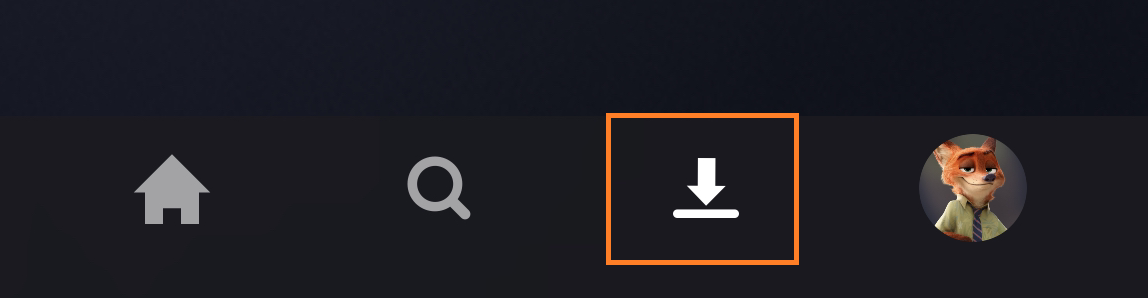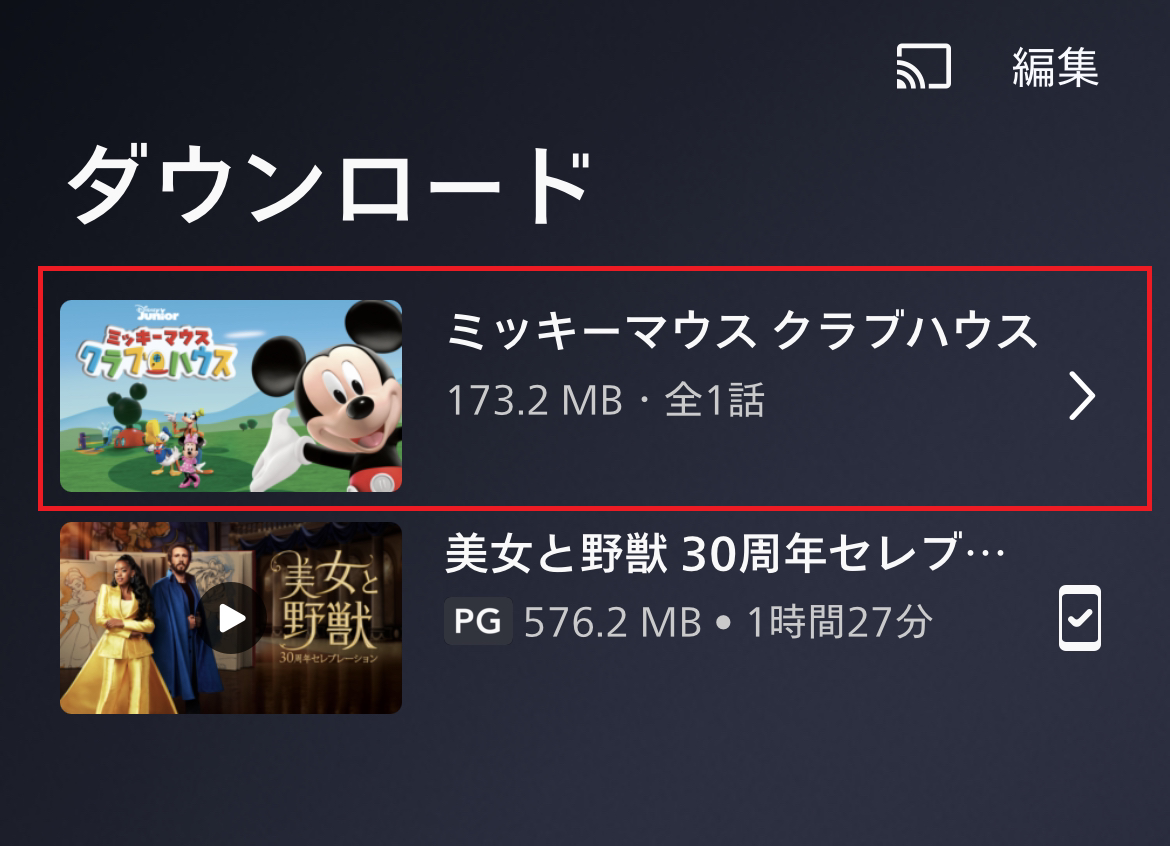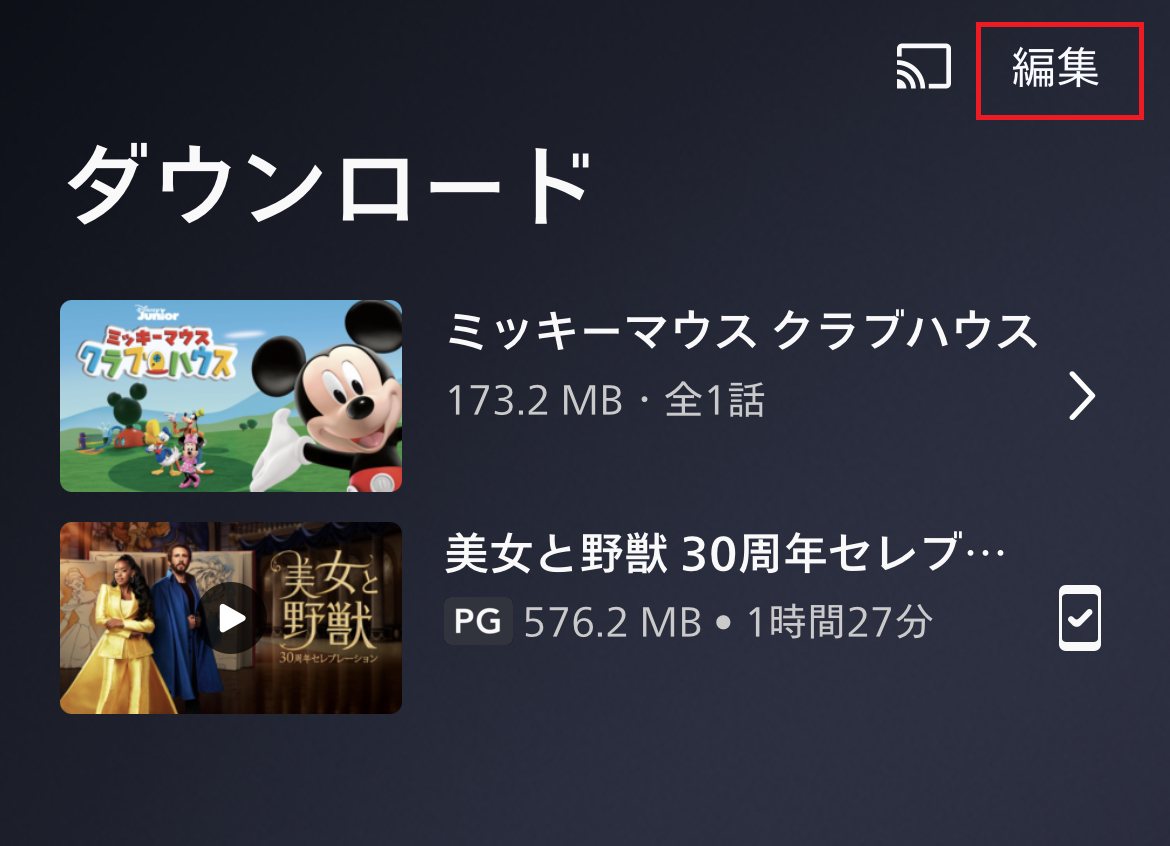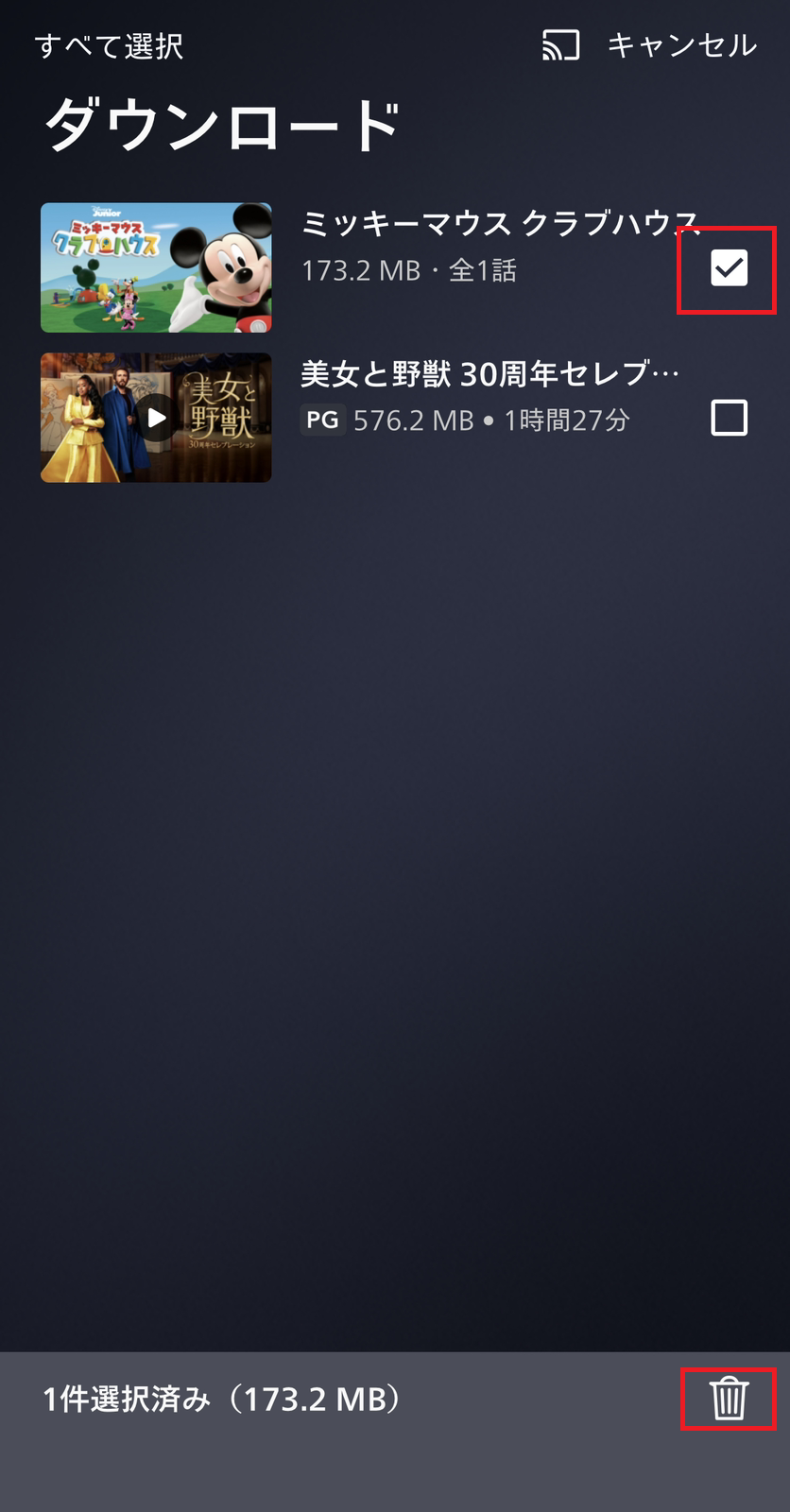ディズニープラスでは、アプリ上に作品をダウンロードできる機能がついています。ダウンロード機能があるおかげで、インターネット環境がない場所でも作品をみれ、とても便利です。
しかし、ダウンロード機能がうまく使えない、機能しないといった方もいるのではないでしょうか。
今回は、ディズニープラスで作品がダウンロードできない場合の対処法や、注意点・ダウンロードする方法をご紹介します。
「ダウンロード方法がわからない」「うまくダウンロードできない」という方はぜひご覧ください!
ディズニープラスのダウンロード機能を使用する際の注意点
ダウンロード機能はありますが、無制限にどのデバイスからでも利用できるわけではありません。ダウンロードできない場合、以下の点が、原因の可能性もあるので確認しておきましょう。
使用できるのはスマートフォン・タブレットのみ
ダウンロード機能が使用できるのは、スマートフォンかタブレットのみです。パソコンやスマートテレビには、ダウンロード機能がついていません。
また、スマートフォン上のアプリでも、古いバージョンだと使用できない場合があるので、最新版にアップデートしておきましょう。
30日間インターネット接続が無い場合は削除される
作品をダウンロードしてから30日間、スマートフォン・タブレットがインターネットに接続されなかった場合、ダウンロードした作品は削除されます。
30日間、インターネットに接続しないという状況は少ないかもしれませんが、可能性のある方は定期的にインターネットに接続しておきましょう。
1つの作品に対してダウンロードできるデバイスは最大10台
1つの作品に対して、ダウンロードできるデバイス数は最大10台です。複数のデバイスで作品をダウンロードしたい場合、デバイスが10台を超えないようにしましょう。
解約すると視聴はできない
ディズニープラスを解約すると、ダウンロードした作品も一切見れなくなります。また、アプリを削除した場合も同様です。
ダウンロードした作品は、アプリ上に保存されるので、アプリを削除した時点で、作品も削除されてしまいます。
ダウンロードできない原因
ディズニープラスで作品がダウンロードできない場合の原因は以下の4点が考えられます。1つずつ解説するので、当てはまっていないか確認していきましょう。
空き容量が足りない
スマートフォン・タブレットの空き容量が少ない場合は、ダウンロードができません。
写真やアプリを整理する、他にダウンロードしている作品があれば削除するなどの対応をして、容量を増やしてみましょう。
ダウンロード設定が「Wi-Fi接続時のみに制限」となっている
ダウンロード設定が「Wi-Fi接続時のみに制限」となってはいませんか?
Wi-Fi接続時以外にダウンロードする場合は、この機能をOFFにしておきましょう。「プロフィール」⇒「アプリ設定」から確認ができます!
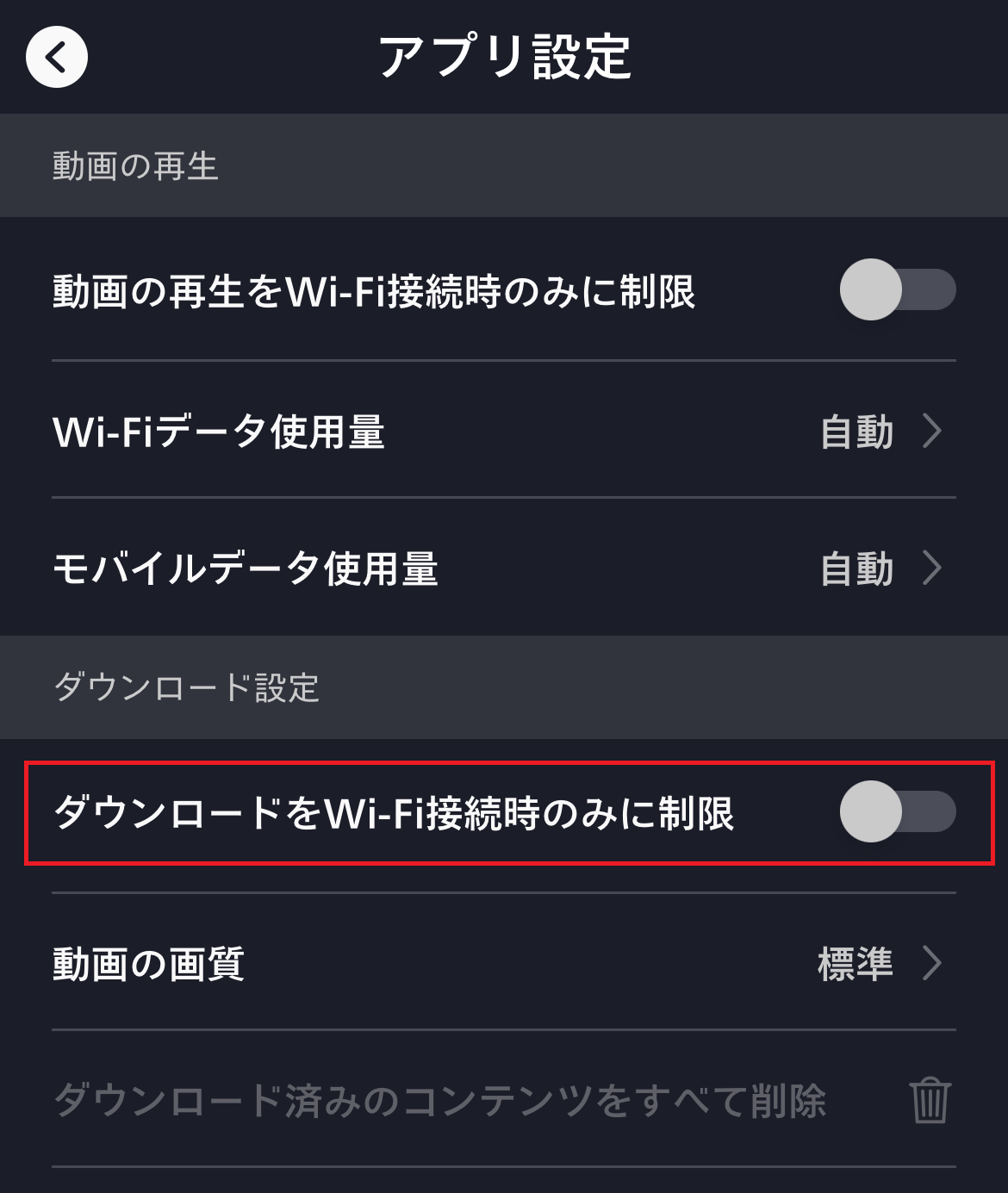
ダウンロード対象外の作品
一部、ダウンロード対象外の作品もあります。ダウンロードアイコンが無い場合は、ダウンロードができません。ほとんどの作品はダウンロード可能ですが、対象外の場合もあるので一度確認してみましょう。
通信速度の不具合
ディズニープラスが推奨しているインターネット環境は、高画質コンテンツの場合「5.0 Mbps」、4K UHDコンテンツの場合「25.0 Mbps」となっています。
スマートフォンやパソコンで「インターネット速度テスト」と検索すると、簡単に速度テストが受けられます。
ダウンロード機能の使用方法
ダウンロード機能の操作方法はとても簡単です!下記で詳しく解説するので、分からない場合は参考にしてください!
作品をダウンロードする方法
ダウンロードするためのボタンは2種類あります!
- 映画の場合は、下図のような表示となっています。クリックするとダウンロードされます。

- シリーズもの、アニメなどは下図のような表示です。クリックするとダウンロードされます。

- ダウンロード中は画面の下に①マークが表示されます。ダウンロード数が増えれば、②、③とマークの数字がかわります。

マークが消えればダウンロードは完了です。
ダウンロードした作品を視聴する方法
ダウンロードが完了したら早速再生してみましょう!
- 画面下に表示されていたマークが無くなればダウンロードは完了しているので、アイコンをクリックします。

- 「ダウンロード」のページに飛び、表示されている作品をクリックすると、再生できます。

以上で操作は完了です。
ダウンロードした作品を削除する方法
削除する場合も操作は簡単です。
- 「ダウンロード」ページの上部に表示される「編集」をクリックする。

- 削除したい作品にチェックを入れ、ごみ箱マークをクリックする。

- ダウンロードした作品は削除されます。

以上で完了です。